Как усилить вай фай на ноутбуке. Простые действия для усиления WI-FI сигнала
Обидно, когда Wi-Fi соседа мощнее, чем домашний. Увеличить его мощность можно двумя путями. Аппаратным усовершенствованием и программными настройками. Еще на силу сигнала влияет расположение роутера, тип здания и устройство, которое принимает сигнал.
«Как лодку назовешь, так она и поплывет». К сожалению, эта поговорка не действует на Wi-Fi. Назовите свой интернет «100mb/sek», и его мощность, как ни странно, ничуть не увеличится. В первую очередь она зависит от качества антенны. Тут действует правило: «Сколько денег на антенну потратишь, столько мощности она и выдаст». Но в отличие от мистических способов увеличить скорость интернета, беспроводной сигнал поддается манипуляциям. Итак, антенна распространяет по воздуху импульсы разной частоты (длины, периодичности). Затем Wi-Fi передатчик устройства (телефон или компьютер) принимает посланные пакеты (байты), обрабатывает их, а потом отправляет обратно к роутеру.
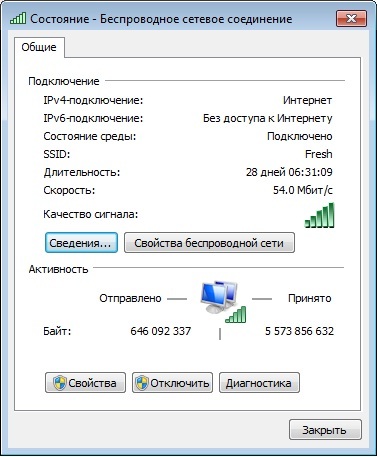
Мощность роутера может быть больше мощности принимающего устройства. Поэтому при больших расстояниях теряется качество сигнала. Из этого можно сделать вывод, что для увеличения стабильности интернета придется снизить радиус действия. На деле это выглядит так:

- введите 192.168.1.1 в адресную строку браузера;
- заполните имя и пароль;
- откройте «Настройки интерфейса», «Беспроводные сети»;
- установите мощность передачи на максимум.
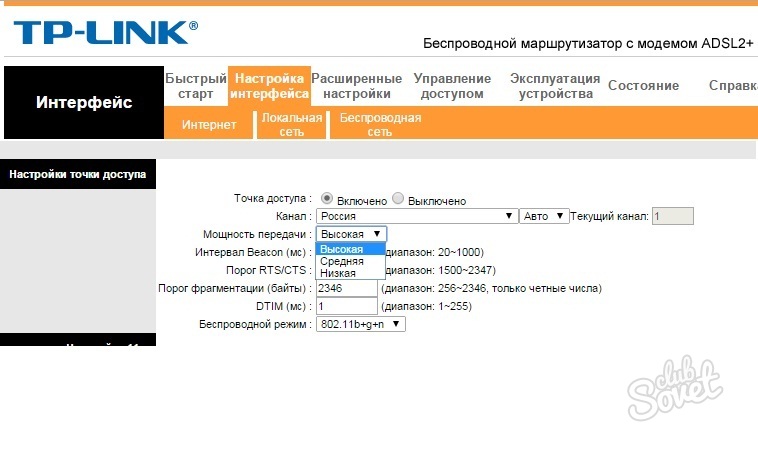
Теперь поговорим о каналах, по которым передается сигнал. Они созданы для того, чтобы точки не пересекались между собой. Когда два устройства работают на одинаковом канале, происходит «информационная путаница». Это приводит к ухудшению и «загрязнению» сигнала. Узнать, на каком канале работают ближайшие роутеры, помогут специальные программы.
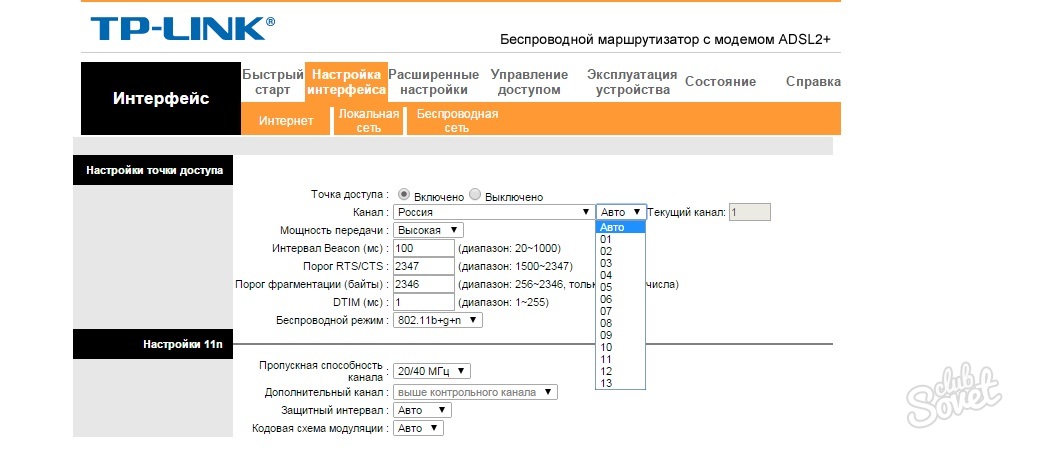
Советуем использовать только крайние каналы — 1/6/11. Допустим, у вас и одного соседа устройство работает на канале 1. Пересекаясь с ним, вы будете ловить помехи только от него. Если же поменять настройки на 8 канал, ваш сигнал будет пересекаться еще с несколькими роутерами. В результате количество помех вырастет, и мощность станет еще меньше.
Вывод: смена канала поможет, только если по близости не больше двух точек Wi-Fi.
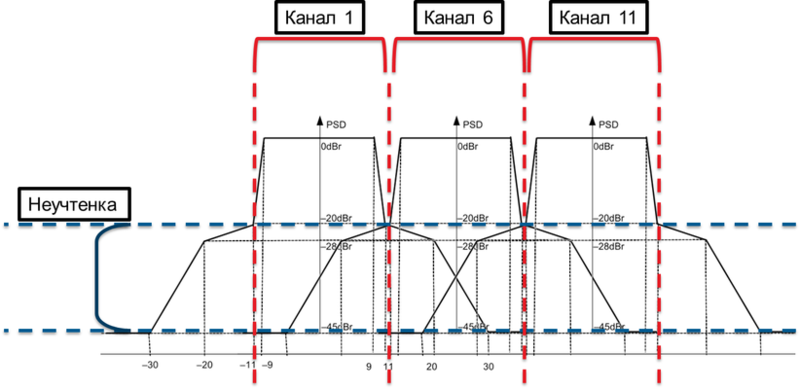
Немаловажную роль в мощности сигнала играет точка, в которой находится маршрутизатор. Слева изображено правильное расположение, а справа — неправильное. Разместите роутер так, чтобы он был в центре помещения. Антенна распространяет сигнал по радиусу. Чем дальше волна удаляется от источника, тем она шире и слабее.
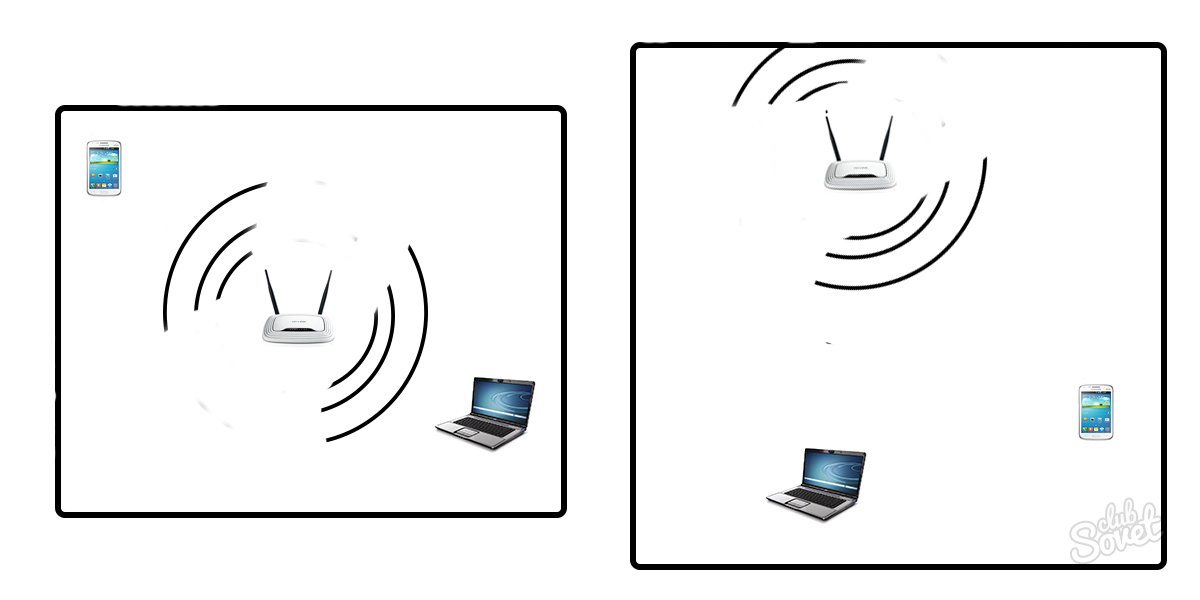
Кроме соседских роутеров, врагами вашего Wi-Fi выступают все беспроводные устройства. Это телефоны, пульты, микроволновые печи, сигнализация, блютуз и прочая техника. Идеально, когда на пути у оборудования нету ни одной помехи.

Помимо техники, дальность сигнала блокируют препятствия. Старайтесь расположить модем в такой точке, чтобы между принимающим устройством и маршрутизатором было как можно меньше помех. Посмотрите на значения в таблице.
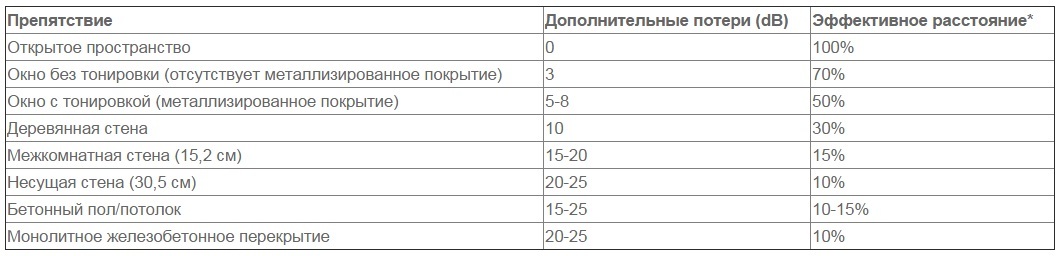
Эффективное расстояние указано в процентах. Если радиус покрытия вашего модема при 100% равен 200 метров, то пройдя сквозь окно с тонировкой он станет 50% — 100 метров.
Приобретите более мощный роутер. В первую очередь при покупке смотрите на версию поддерживаемого стандарта. Самая большая пропускная способность у 802.11n и 802.11ac. Количество антенн увеличит мощность сигнала. Если маршрутизатор с одной антенной имеет пропускную способность 150 мбсек, то две антенны 300 и т.п. Смотрите обзоры и сравнивайте модемы между собой. Это поможет сделать правильный выбор.

Установите Wi-Fi роутер в центре помещения. Избегайте физических препятствий и частотных помех. Поставьте максимальную мощность, которую только позволяет устройство. Эти советы избавят от недостатка мощности сигнала. Обновите оборудование, если этого оказалось недостаточно. Если не хотите тратить деньги, то посмотрите видео и сделайте самодельный усилитель для антенны.
С каждым годом увеличивается количество современных гаджетов, которые способны подключаться к беспроводным сетям и выходить в интернет. Многие пользователи уже давно пользуются нетбуками, смартфонами, планшетными компьютерами, различными беспроводными Smart приставками и телевизорами. Вся эта техника может похвастаться встроенным Wi-Fi модулем, который позволяет осуществлять быстрое подключение к беспроводным сетям. В такой ситуации можно запросто столкнуться с проблемой маленькой зоны покрытия Wi-Fi сети.
Как усилить сигнал Wi-Fi и возможно ли этой вообще? Мы хотим подробно разобраться в данной теме. Многие знают, что на зону покрытия беспроводной сети влияют такие факторы как тип подключенного роутера, используемые Wi-Fi стандарты, количество и мощность установленных антенн. Но не многие помнят, что на размер зоны покрытия помимо технических факторов также влияют и внешние факторы: конкретное расположение роутера в квартире, наличие рядом с точкой доступа радиоисточников, материал используемый при строительстве стен.
Именно поэтому, решая проблему, как усилить сигнал Wi-Fi необходимо использовать всесторонние методы, которые смогут гарантировать наилучший результат. В общем случае все способы улучшения сигнала можно разделить на две группы: программные и аппаратные. Программные методы улучшения Wi-Fi сигнала подразумевают оптимальную настройку используемого оборудования. Аппаратные методы подразумевают покупку и установку дополнительных устройств или техническое усовершенствование уже установленного оборудования.
Прежде чем бороться со своим роутером и пытаться решить проблему, как усилить сигнал Wi-Fi необходимо убедиться, что Вы оптимальным образом установили оборудование в своей квартире. После этого проверяем скорость интернета , для того, чтобы сравнить ее с полученными данными после настройки оборудования.
Лучший вариант установки – примерно по середине квартиры для обеспечения максимальной площади покрытия. Подробнее с правильным расположением роутера можно ознакомиться в . Теперь разберем самые эффективные программные и аппаратные способы усиления Wi-Fi сигнала.
Программы для Wi-Fi
Программы из этого набора предназначены для поиска и создания хотспотов Wi-Fi. Те из них, которые занимаются поиском точек Wi-Fi, представляют пользователю ряд удобств. При поиске точек программа может проанализировать устойчивость соединения и отсортировать точки по мощности сигнала и некоторым другим параметрам. Кроме того, некоторые программы имеют базы данных хотспотов, и вы можете находить ближайшую от вас точку Wi-Fi. Все точки будут представлены на карте.
В тоже время, ряд программ для Wi-Fi обеспечивают любому пользователю возможность создания своих хотспотов. Для этого не нужно быть продвинутым пользователем или администратором, поскольку вам нужно будет указать лишь несколько базовых параметров. Необходимо дать своей сети имя и, при необходимости, установить пароль. Создав свою точку Wi-Fi, вы сможете предоставить доступ в интернет другим пользователям. При этом тип вашего интернет-соединения не имеет значения. Такие программы идеально подходят для создания беспроводной сети дома, в офисе, на массовых мероприятиях и т.д. Удобство программ заключается еще и в том, что вы сможете контролировать деятельность пользователей в сети Интернет, запрещая им посещать определенные сайты, и записывая все те сайты, которые пользователь посетил. Это удобно для контроля детей.
Есть также программы для анализа всего трафика проходящего через беспроводную сеть (например, CommView for WiFi). Такие программы могут быть полезны программистам, и веб-мастерам, которые работают с мобильными версиями сайтов и приложений.
О пользе умеренности во всём
Как уже было сказано выше, снижение мощности — это не всегда плохо. Мало того, при повышении мощности качество приёма может значительно ухудшаться и дело здесь вовсе не в «слабости» точки доступа. Ниже мы рассмотрим, в каких случаях это может пригодиться.
Загрузка радиоэфира
Эффект загруженности можно увидеть воочию, в момент выбора устройства для подключения. Если в списке выбора Wi-Fi сетей присутствует более трёх-четырёх пунктов — можно уже говорить о загрузке радиоэфира. При этом каждая сеть является источником помех для своих соседей. А помехи влияют на производительность сети, потому что резко увеличивают уровень шума и это приводит к необходимости постоянной повторной отсылки пакетов. В этом случае основная рекомендация — понизить мощность передатчика в точке доступа, в идеале — уговорить всех соседей сделать то же самое, чтобы не мешать друг-другу.
Ситуация напоминает школьный класс на уроке, когда учитель отлучился. Каждый ученик начинает разговаривать с соседом по парте и другими одноклассниками. В общем шуме они плохо слышат друг друга и начинают говорить громче, потом ещё громче и в итоге начинают кричать. Педагог быстренько прибегает в класс, принимает какие-то дисциплинарные меры и восстанавливается нормальная ситуация. Если в роли учителя мы представим сетевого администратора, а в роли школьников — владельцев точек доступа, то получим почти прямую аналогию.
Асимметричное соединение
Как уже было сказано ранее, мощность передатчика точки доступа обычно сильнее в 2-3 раза, чем на клиентских мобильных устройствах: планшетах, смартфонах, ноутбуках и так далее. Поэтому весьма вероятно появление «серых зон», где клиент будет принимать от точки доступа хороший стабильный сигнал, а передача от клиента до точки будет работать «не очень». Такое соединение называют асимметричным.
Для поддержания стабильной связи с хорошим качеством крайне желательно, чтобы между клиентским устройством и точкой доступа было симметричное соединение, когда приём и передача в обе стороны работают достаточно эффективно.
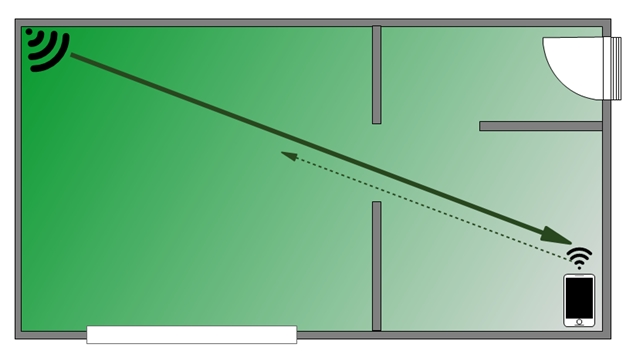
Рисунок 1. Асимметричное соединение на примере плана квартиры.
Во избежание асимметричных соединений стоит избегать необдуманного повышения мощности передатчика.
Модернизация роутера и использование дополнительного оборудования
Если никакие программные методы не помогают увеличить мощность сигнала и улучшить прием WiFi на ноутбуке, то придется модернизировать роутер или покупать дополнительное оборудование. Варианты модернизации:
- Замена антенн, при условии, что они у роутера сменные.
- Конструирование самодельного усилителя сигнала.

Замена антенн не самый удачный вариант, потому как это требует финансовых затрат, а раз вы готовы потратить деньги, то лучше купить ретранслятор или другой, более мощный роутер. А вот примитивный усилитель можно сделать бесплатно из консервных банок или фольги. Выглядеть конструкция будет примерно так:
Формально такой экран не усиливает сигнал, а только направляет его в определенную сторону. Привлекательности в разрезанных консервных банках мало, но некоторые пользователи утверждают, что им удалось с помощью такого экрана серьезно улучшить прием Wi-Fi на ноутбуке.

Если экран из банок или фольги не помогает, подумайте о приобретении репитера. Это такое устройство, которое принимает сигнал от роутера и отдает его дальше, увеличивая зону покрытия. Вместо специального повторителя можно использовать второй роутер, настроенный в режиме репитера. Однако этот режим поддерживают не все устройства.

Ретранслятор незаменим, когда нужно покрыть одной сетью большое помещение. Сигнал не будет прерываться, более того, вы даже не заметите, что получаете WiFi не от роутера, а от повторителя – сеть будет оставаться прежней, с тем же именем и паролем.
Еще один проверенный способ – покупка хорошего маршрутизатора, работающего на частоте 5 ГГц. Если его правильно настроить, то помех при приеме на ноутбуке будет намного меньше, хотя бы потому, что этот диапазон практически не используется другими устройствами.
Программы для Wifi на компьютер
Программы для Wifi — подборка приложений для настройки программной части беспроводного соединения Вай Фай. На данной странице вы найдёте разработки для грамотной настройки Вай Фая, а также для анализа сети.
Скачать программы для WiFi можно, как всегда, с нашего сайта бесплатно и с ключами активации. Наши редакторы публикуют прямые ссылки на загрузку и актуальные версии программных продуктов для работы с Wifi.
Утилита для выполнения полного анализа существующих беспроводных сетей в зоне действия Вашего Wifi адаптера. Позволяет анализировать доступные сети, после чего производить корректную настройку
Профессиональная версия приложения для отслеживания состояния сети и фильтрации трафика. Программа отображает текущее состояние сети, показывает какие программы потребляют сетевые ресурсы.
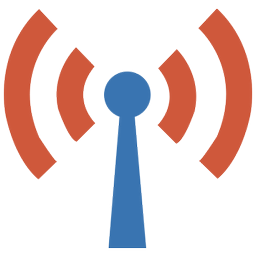
Утилита для организации общей или защищённой точки доступа Wifi с компьютера или ноутбука. Включает встроенный фаервол для блокировки требуемых ресурсов, портов и протоколов, а также позволяет
Простейшая утилита сканирующая диапазон локальной сети на наличие активных устройств. Позволяет получить полный список подключенных устройств внутри вашей сети.
Специальный программный продукт для отслеживания входящих и исходящих соединений компьютера с глобальной сетью. Программа отображает подключения всех приложений, игр и служб Windows.
Программа для быстрых изменений настроек сетевого подключения. Позволяет создать специальные профили настроек, после чего, переключаться между ними. Поддерживается до 6 профилей с настройками сетевых
Программное обеспечение для выявления проблем с подключением к сети. Данное диагностическое средство ведёт статистику всех маршрутов и соединений компьютера с глобальной сетью в течение заданного
Программа выступающая в роли сканера локальной сети. Сканирует полный диапазон IP-адресов и выявляет подключенные устройства.
Бесплатный компактный программный продукт для анализа Wifi точек доступа. Программа получает информацию при помощи подключенного Wifi-адаптера (внешнего или встроенного).
Альтернативный интерфейс для управления беспроводными подключениями в Windows 10 и 11. Предоставляет пользователю быстрый доступ к настройке профилей WLAN.
Утилита для просмотра истории подключения к Wi-Fi сетям. Такая программа может быть полезна системным администраторам, а там же владельцам публичных беспроводных сетей.
Продукт для анализа и работы с беспроводными сетями. Сразу после запуска, программа Wi-Fi Scanner на русском языке проанализирует беспроводную сеть Wi-Fi и отобразит полную информацию о ней.











